 A impressora não coleta nem alimenta papel/Erro "Sem papel"
A impressora não coleta nem alimenta papel/Erro "Sem papel"

-
Verificação 1 Verifique se há papel colocado.
-
Verificação 2 Ao colocar o papel, considere o seguinte.
-
Folheie os papéis antes de colocar uma ou mais folhas.
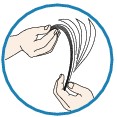
-
Alinhe as extremidades das folhas antes de colocar duas ou mais folhas de papel.
-
Ao colocar duas ou mais folhas de papel, verifique se a pilha de papel não ultrapassa o limite de papel.
No entanto, o papel pode não ser alimentado corretamente na capacidade máxima, dependendo do tipo de papel ou das condições ambientes (temperatura e umidade muito altas ou baixas). Nesses casos, reduza para menos da metade do limite de papel por vez.
-
Sempre coloque o papel na orientação de retrato, independentemente da orientação de impressão.
Na bandeja de alimentação manual:
Ao colocar o papel, coloque uma folha por vez. Ao imprimir continuamente, coloque o próximo papel após a conclusão da impressão do último.
-
-
Verificação 3 O papel é muito grosso ou está enrolado?
-
Verificação 4 Ao carregar cartões postais, considere o seguinte:
-
Se o cartão postal estiver enrolado, poderá não ser alimentado corretamente, mesmo se a pilha de papel não exceder o limite de carregamento.
Carregue cartões postais japoneses com a coluna do CEP virada para baixo.
-
-
Verificação 5 Verifique a configuração da origem de papel.
-
Verificação 6 Verifique se o peso do papel é adequado para uso com a impressora.
-
Verificação 7 Verifique se há objetos estranhos na alimentação superior ou na bandeja de alimentação manual.

Se o papel rasgar na alimentação superior ou na bandeja de alimentação manual, consulte O que fazer quando o papel fica preso para remover.
Se houver algum objeto estranho na alimentação superior ou na bandeja de alimentação manual, desligue a impressora, desconecte de tomada e remova o objeto estranho.

 Nota
Nota-
Se a tampa do slot de alimentação estiver aberta, feche-a devagar.
-
-
Verificação 8 Limpe o rolo de alimentação do papel.
 Nota
Nota-
A limpeza do rolo de alimentação do papel gastará o rolo, portanto, faça isso somente quando necessário.
-
Se as medidas acima não resolverem o problema, peça ajuda ao seu revendedor Canon.
